
خلاصه مقاله
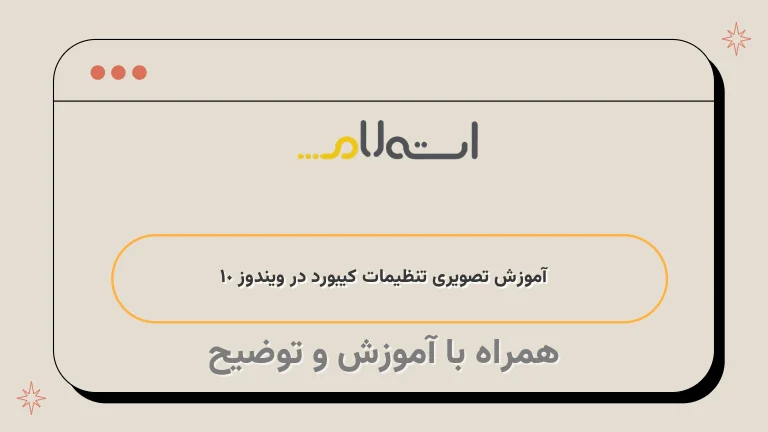
تنظیمات کیبورد کامپیوتر در ویندوز 10 و قابلیتهای مختلفی که میتوانید با استفاده از تنظیمات کیبورد فعال کنید، مطرح میشود.
با مراجعه به تنظیمات ویندوز، از بخش Ease of Access گزینه Keyboard را انتخاب کنید.
در این قسمت، میتوانید گزینههای مختلفی را فعال کنید.
به عنوان مثال، با فعال کردن دومین گزینه، نیازی به همزمان نگه داشتن کلیدهای میانبر نخواهید داشت و میتوانید زبانها را به راحتی تغییر دهید.
همچنین، با فعال کردن سومین گزینه، هنگام فشار دادن کلیدهای Caps Lock یا Num Lock، صدایی به شما یادآوری میکند که این کلیدها غیرفعال هستند.
همچنین، با فعال کردن گزینه مربوط به نادیده گرفتن کلیدهای کیبورد سریع و ارام، کلیدهای سریع و ارام را به طور خودکار نادیده میگیرد و برای استفاده باید دست خود را بر روی کلیدها نگه داشت.
همچنین، با انتخاب گزینه مربوط به کلیدهای میانبر، این کلیدها در منوهای ویندوز شما با استفاده از ترکیبی از تگهای A، Em و Strong خط کشیده میشوند.
برای اضافه کردن زبان به کیبورد ویندوز 10، به بخش Language در قسمت Time & Language مراجعه کنید و زبان مورد نظرتان را انتخاب کنید تا روی سیستم فعال شود.
میتوانید هر زبانی را که خواستید اضافه و در صورت لزوم حذف کنید.

به شما اتفاقی که برای بسیاری از افراد پیش میآید، توضیح میدهم.
این اتفاق این است که میخواهید تنظیمات کیبورد خود را تغییر دهید یا زبان دلخواهتان را به آن اضافه کنید.
ویندوز امکانات مختلفی برای مدیریت کیبورد در اختیار شما قرار داده است و شما میتوانید هر یک از این قابلیتها را فعال یا غیرفعال کنید.
به عنوان مثال، میتوانید زبانهای دلخواهتان را برای تایپ اضافه کنید.
همچنین میتوانید کاری کنید تا هربار که کلید Caps Lock فشرده میشود، صدایی به شما یادآوری کند که این کلید غیرفعال است.
در مقالات قبلی گروه مشاوره شبکه استعلام درباره قابلیتهای مختلف ویندوز 10 توضیحاتی ارائه داده است.
به عنوان مثال، دلایل کند بودن ویندوز 10 را بررسی کردهایم و درباره نحوه رفع مشکل اتصال به وایفای و حل مشکل کار نکردن کیبورد در ویندوز 10 توضیحاتی ارائه دادهایم.
در این مقاله، تنظیمات کیبورد کامپیوتر در ویندوز 10 و قابلیتهای مختلفی که میتوانید با استفاده از تنظیمات کیبورد فعال کنید را بررسی میکنیم.
تنظیمات کیبورد بخش Ease of Access
با مراجعه به تنظیمات کیبورد کامپیوتر در ویندوز 10، شما می توانید چند گزینه مفید و کاربردی پیدا کنید.
برای انجام این کار، به تنظیمات ویندوز مراجعه کنید و از قسمت Change PC settings گزینه Ease of Access را انتخاب کنید.
فعلا در ستون سمت چپ انتخاب کنید گزینه Keyboard است برای نمایش تنظیمات مربوط به آن در قسمت سمت راست.
برای شما میتوانید هر کدام از موارد را انتخاب کنید که میخواهید فعال شود.
اگر دومین گزینه را فعال کنید، دیگر نیازی به همزمان نگه داشتن کلیدهای میانبر نخواهید داشت.
به جای آن، کافیست آنها را یک به یک انتخاب کنید.
برای مثال، برای تغییر زبان، ابتدا کلید ALT را فشار داده و سپس کلید Shift را.
از سومین گزینه فعال کنید و هنگام فشار دادن کلیدهایی مانند Caps Lock یا Num Lock ، صدای ضعیفی را خواهید شنید.
توضیح:فعال کردن گزینه زیر را انتخاب کنید:
- موضوع: نادیده گرفتن کلیدهای کیبورد سریع و ارام
- توضیح: انتخاب این گزینه یعنی اگر کلیدهای کیبورد را به سرعت یا به طور مکرر فشار دهید، نادیده گرفته میشوند.
برای فعال شدن آنها، باید دست خود را بر روی کلیدها نگه دارید.
با انتخاب گزینه زیر، کلیدهای میانبر در منوهای ویندوز شما با استفاده از ترکیبی از تگهای A ، Em و Strong خط کشیده میشوند.
به وسیلهٔ فعال کردن گزینهٔ مربوطه، در صورتی که تنظیمات یک بخش از سیستم عامل ویندوز را از طریق کلیدهای میانبر صفحه کلید تغییر دهید، یک پیام هشدار برای شما نشان داده خواهد شد.
اضافه کردن زبان به کیبورد ویندوز 10
با استفاده از تنظیمات کیبورد، می توانید زبان فارسی یا هر زبان دیگری را به کیبورد خود اضافه کنید.
برای انجام این کار، به قسمت Settings بروید و گزینه Time & Language را انتخاب کنید.
سپس روی Language کلیک کنید و زبان پیشفرض ویندوز را مانند تصویر انتخاب کنید.
در نهایت، روی گزینه Options کلیک کنید.
در پنجره نمایش داده شده از بخش Keyboards، گزینه Add a keyboard را انتخاب کنید و زبان مورد نظرتان را انتخاب نمایید تا روی سیستم شما فعال شود.
شما می توانید هر زبانی را که خواستید به سیستم اضافه کنید و در صورت لزوم هر کدام را که خواستید حذف کنید.
برای حذف زبان مجددا به آدرس زیر مراجعه کنید: اینجا






